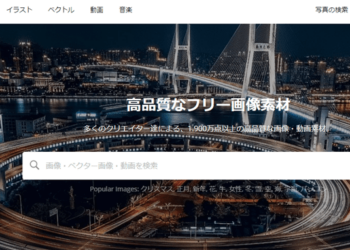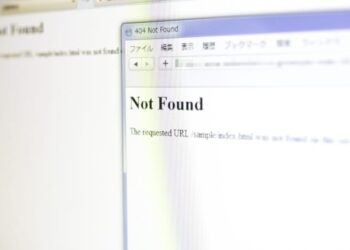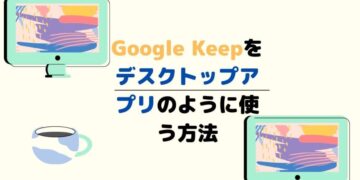巣ごもり需要に在宅ワーク、今やインターネットは水道や電気などと同じくらいの「ライフライン」と言える存在ですよね。ご自宅ですと、Wi-Fiを使っている方が多いと思います。そんなWi-Fiの速度が遅くなるのは今や死活問題ではないでしょうか。インターネットが遅いのはイライラするだけではなく、お仕事をされている方にとっては、かなり大きな問題だと思います。
この記事ではWi-Fiの速度が遅い時の対処法やそもそも自宅のWi-Fiが自分の使用目的にあっているのかなどをご紹介します。ぜひ参考にしてみてください。
この記事を読むと分かること
[list class=”li-check li-mainbdr”]
- 自分の家のネットの速度が適切か
- インターネットが遅い時の原因
- インターネットが遅い時の対処方法
[/list]

本当に遅いのか確認する方法
体感でネットが遅い、いつもより遅いのであれば対策が必要ですが、まずは本当に遅いのかどうかを確認しましょう。今回は簡単にネットの速度を測定できるサイトFast.comをご紹介します。
こちらはサイトに訪れるだけで現在のネットの速度を知ることができます。
ネットの速度は「bps」という単位であらわされ、数字が大きければ大きいほど速度が速いということになります。ちなみに「Mbps」は「bps」にM(メガ)がついていますので、当然こちらの方が大きい単位です。
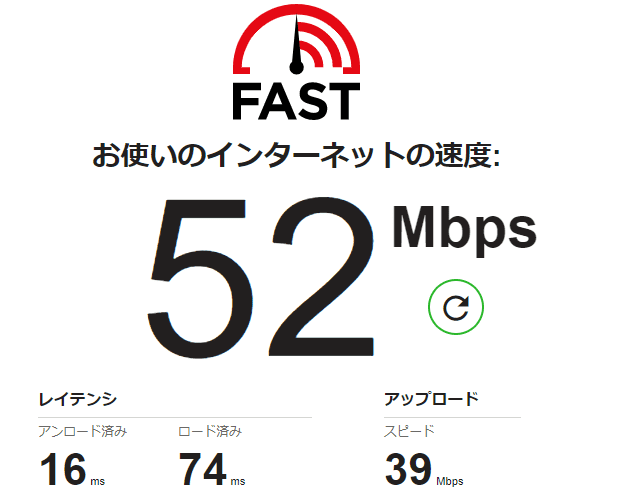
画像の大きく書かれた「52Mbps」というのが下りの速度、下にアップロードと書かれた「39Mbps」が上りの速度です。この上り下りというのは、上りがデータの送信時のこと、つまりメールの送信のように自分がインターネット上にデータをアップロードするときのことです。そして、下りがインターネットの閲覧やファイルのダウンロード時のように自分がデータを受信するときの速度のことです。
インターネット上へのアップロードをする機会があまりなく、検索をしたり、動画を見たりすることが多い方は下りの速度が重要になります。
また、この速度は、時間や繋いでいる端末の数で大きく変わりますので、測定するたびに多少数値に違いがあるかと思います。あまりにもおかしな値が出た場合は再測定してみましょう。また、時間帯を変えて測定してみることで、快適にインターネットをできる時間を見つけることができるかもしれません。
[sanko href=”https://fast.com/ja/#” title=”Fast.comはこちら” site=”Fast.com”]
ネットの速度とできることの早見表
お使いのネットの速度が分かったところで、自分がやりたいことにはどれくらいのネットの速度が必要なのかを確認しましょう。下記の表の値はあくまでも目安で、サービスによっても必要な速度は異なります。テキストなどの軽いデータであればさほど速度は必要ありませんが、動画を見たり、ゲームをする場合は結構な速度が必要のようです。
また、動画の場合は高画質であればあるほど必要な速度がかなり大きくなります。例えば4Kのような超高画質の動画視聴のためには20Mbpsほど必要な場合もあります。
動画のアップロードや超高画質グラフィックのオンラインゲームなどをするという人以外は20Mbp程度の速度があればたいていの作業はスムーズに行うことができるでしょう。
| できること | 速度の目安 |
| テキスト中心のWebページの閲覧 | 100~200Kbps |
| 写真や画像が多いページの閲覧 | 1~3Mbps |
| Skypeなどの音声通話 | 30~100Kbps |
| Skypeなどのビデオ通話 | 1Mbps以上 |
| YouTubeなどの動画をHDで見る | 3~5Mbps |
| アプリのダウンロード | 5 ~ 10Mbps |
| オンラインゲーム (ゲームによる差が激しい) | 5 ~ 10Mbps |
機器が原因の可能性を確認する
Wi-Fiの速度について解説したところで、Wi-Fiが遅い原因を探ってみましょう。
端末
複数端末を使っていて1つだけ遅いなら端末に原因があるかもしれません。1つのインターネット回線で複数の端末を使用するというのは、データの送付量を分け合っているような形です。家族5人で速度が10Mbpsの回線でそれぞれ5Mbpsの速度が必要な動画を見ていたとしたら、速度が遅くなってしまうのは当然ですよね。
家族の在宅ワークやオンライン授業が重なってしまった場合は回線の増設を考える必要があるかもしれません。
また、他の端末ではインターネットにつながるのに、この端末だけつながらないという場合は間違えなく端末側に原因があるといえます。
中継器
中継器を使っているなら中継器が原因ということもあります。中継器が怪しいと思ったときはルーターに直接つないでみましょう。中継器に不具合があった場合は電源を入れ直したり、置き場所を変えてみてください。
Wi-Fi機器本体やルーター
接続端末や中継器に問題がない場合はWi-Fiの機器やルーターに問題があるかもしれません。これらがレンタル機器の場合は貸し出し元に問い合わせてみてください。
遅さの原因は在宅率かも
どれにも当てはまらなかったという場合は原因は外にあります。回線自体の不具合ということもありますが、使っている人が多いからという理由もあります。特に緊急事態宣言が出ている地域では、例年であればネットを使用する人が少なかった時間帯に大勢の人が家でネットをしているという事態が発生しています。このため、インターネットが以上に遅いという事態が起きているようです。
特にマンションタイプのWi-Fiを使用している場合は、マンション内の他の住人と回線を共有していますので、こういった事態が起きやすいです。この場合の改善方法は、使用している人が少ない時間を見計らってインターネットを使用するか、自分で新たに回線を契約するなどがあります。

Wi-Fiが遅い時に試したいこと8つ
Wi-Fiが遅い時に試してほしいことを8つご紹介します。お金がかからない方法を中心にご紹介していますので、手軽に試してみてください。
Wi-Fi機器本体やルーターを再起動する
まずはWi-Fiの機器やルーターを再起動してみましょう。原始的な方法ですが、回復することが多い方法でもあります。また、Lanケーブルが抜けていないか、電源がきちんと入っているか、エラーが出ていないかも併せて確認しましょう。
PCなどの接続端末を再起動する
Wi-Fiの機器やルーターを再起動してもWi-Fiに繋がらない場合はパソコンなども再起動してみましょう。インターネットを自動接続にしている場合は一度回線を切ってから再度繋いでみるもの方法の1つです。
Wi-Fi機器本体やルータの置き場所を変える
Wi-Fiの電波は目に見えませんが、金属・水・コンクリートの壁などで遮られてしまいます。こういった障害物があると電波が飛びづらくなってしまうため、コンクリートの壁の側や金属の家具の側などに機器を置くのは避けるようにしましょう。
また、Wi-Fiの電波は床からも壁からも離れた、できるだけ部屋の中心に置いたほうが電波が飛びやすい構造になっています。こうした機器は邪魔にならないように部屋の隅かつ地面に近い場所に置きがちですが、できるだけ部屋の中心に置くことを心がけましょう。
ルーターのセットアップし直す
方法はメーカーによって異なりますが、パソコンからルーターのセットアップが可能です。再起動などと同じく、セットアップをし直すことで接続が安定することもあります。接続が不安定な場合はこちらを試してみるのも良いでしょう。
なお、セットアップをする場合はパスワードなどが必要になりますので確認しましょう。
周波数を変えてみる
Wi-Fiには2.4GHzと5GHzの2つの周波数があります。2.4GHzは遠くまで届きやすいという利点がある反面、遅いという弱点があります。また、壁などの遮蔽物にも強いため広い範囲に届きやすいです。一方5GHzはその逆で、通信速度が速い反面遮蔽物には弱いという弱点があります。
2.4GHzを使っていて、インターネットを繋ぐ場所とルーターがそこまで離れていない場合は5GHzを使ってみるというのも良いでしょう。
使用していない端末のWi-Fi接続を解除する
接続をしている機器の台数が多いほどWi-Fiの速度は遅くなってしまいます。もし、使用していない端末や使用頻度が遅い端末でWi-Fiにつなぎっぱなしの物があれば接続は解除しましょう。
ルーターが古い場合は規格を見直す
Wi-Fiルーターには規格があります。ルーターの対応可能な速度はこの規格によって決まります。つまり、古いルーターを使用している場合には、古い規格である可能性があり回線のパフォーマンスを発揮できていないかもしれません。現在最新の規格は「11ax」という規格で2019年に発表されました。ただし、まだあまり広まり切れていませんので、家庭で使うのであればその前の「11ac」でも十分でしょう。
ぜひ一度ルーターの対応規格も見直してみてください。
中継器を置く
ルーターのある部屋から離れた部屋で端末を使用している場合は、中継器を置くのもよい対処法法です。特に電波が弱い場合は、家のどこにいても安定して電波を受信できるというメリットもあります。

まとめ
今回は自宅のWi-Fiが遅い時の対処方法についてまとめました。
ご紹介した対処法は以下の通りです。
[list class=”li-check li-mainbdr”]
- Wi-Fi機器本体やルーターを再起動する
- PCなどの接続端末を再起動する
- Wi-Fi機器本体やルーターの置き場所を変える
- セットアップし直す
- 周波数を変えてみる
- 使用していない端末のWi-Fi接続を解除する
- ルーターが古い場合は規格を見直す
- 中継器を置く
[/list]
Wi-Fiの速度低下の原因を探すことは面倒だと感じるかもしれません。しかし、遅いWi-Fiでダラダラと仕事や勉強、趣味をするのはストレスが溜まりますし、作業効率も悪くなってしまいます。お金や時間がかかってしまうかもしれませんが、きちんと原因を探って気持ちのよいインターネット環境を手にいてましょう。
この記事があなたのITライフのお役に立てれば幸いです。